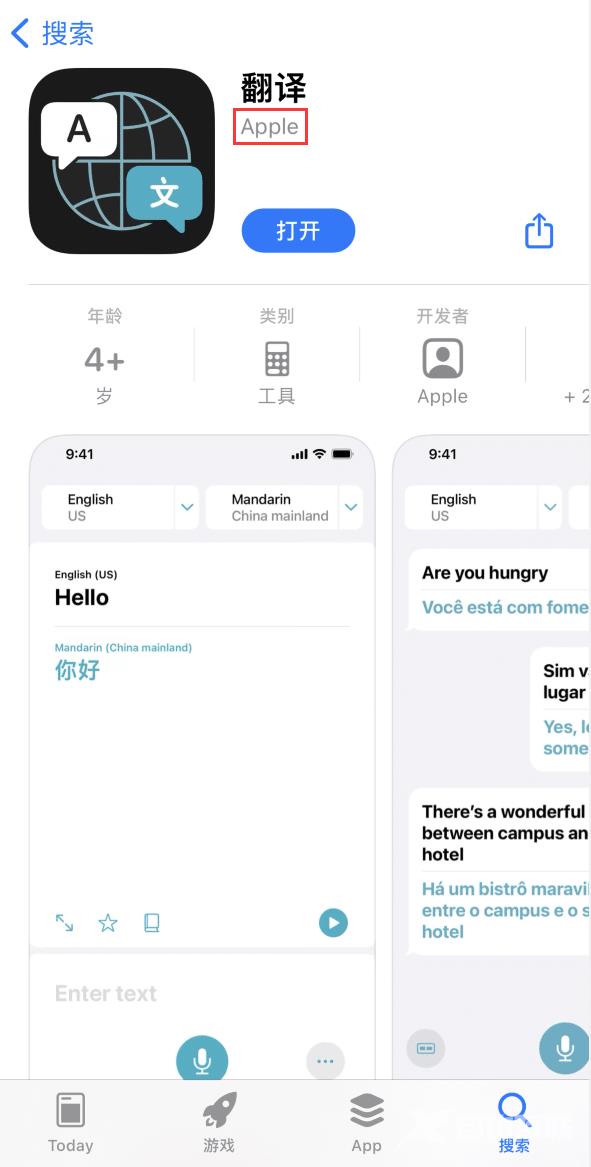在 iOS 14 以及更新系统当中,苹果带来了全新的翻译应用,其界面设计简约,功能一目了然,支持 11 种语言。但有部分用户在使用该应用的过程中,遇到了打开翻译应用后,提示当前不
在 iOS 14 以及更新系统当中,苹果带来了全新的“翻译”应用,其界面设计简约,功能一目了然,支持 11 种语言。但有部分用户在使用该应用的过程中,遇到了打开翻译应用后,提示“当前不可用,请稍后再试”等情况。可以尝试通过如下方法解决:
iPhone自带的翻译应用无法正常使用怎么办
1.重新启动 iPhone,在 iPhone 设置的应用列表中找到“翻译”,确保允许“翻译”应用使用 WLAN 以及蜂窝网络,并将“设备端模式”进行关闭。
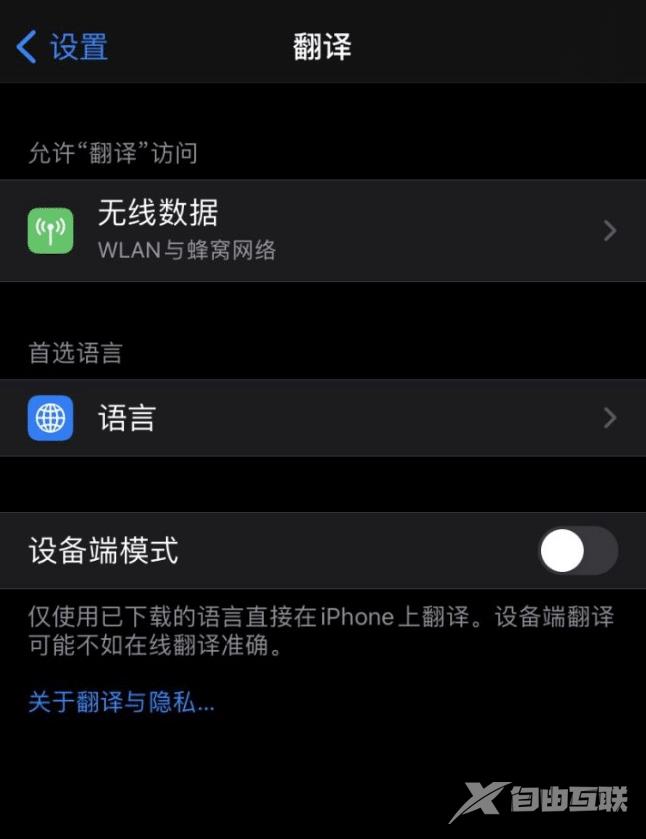
因为启用“设备端模式”后,需要使用已下载的语言在 iPhone 上翻译,如果没有下载则无法进行在线翻译。
检查以上设置后,可以尝试重新打开“翻译”应用看看是否恢复正常。
2.尝试删除离线文件。
打开“翻译”应用,轻点上方的语言,例如可轻点“普通话(简体)”,即可打开语言设置界面。
下拉到“可用离线语言”,将已下载的离线包向左轻扫进行删除,然后再尝试使用“翻译”功能。
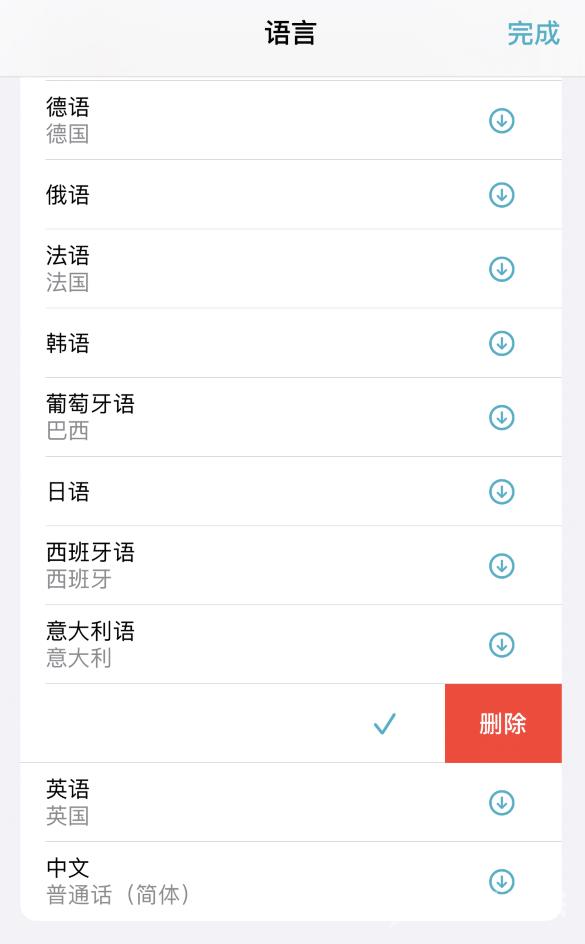
如果下载的离线包较多,也可以直接卸载翻译应用,然后重新在应用商店中下载回来,请注意:这款应用是免费的,请确保下载的是苹果官方提供的“翻译”应用,安装成功后不要再下载离线包。